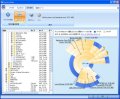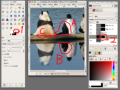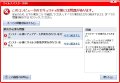メールフォルダを作成する場合は、作成先のメールフォルダを右クリックし、[新しいフォルダ]を選択します(図25)。すると[新しいフォルダ]ダイアログが開くので、フォルダ名を入力して作成します(図26)。
(図25)メールフォルダを右クリック→[新しいフォルダ]を選択してフォルダを作成します |
(図26)フォルダ名を指定して[OK]ボタンをクリックします。ここで作成先のフォルダを変更することもできます |
メッセージの作成は、新規メールはツールバーの[新規]ボタン、返信はメールを選択して[返信]ボタンで行います。 メールの作成ウィンドウで[アドレス]ボタンをクリックすれば、アドレス帳の一覧から宛先やCcに追加することができます(図27)。また、宛先欄などに直接メールアドレスや名前を入力し始めると、自動的にアドレス帳から該当するメールアドレス候補を表示してくれます(図28)。 なお、Outlook Expressからインポートしたアドレス帳データは「Outlook Expressのアドレス帳」に追加されています。また、返信したメールアドレスは自動的にアドレス帳の「個人用アドレス帳」に追加されます。